工作中,经常要替换不同的内容,这可真是让人头疼呢!别担心,表姐教大家一个超实用的快捷键,一键实现批量替换,再也不用一个个手动去改了!
学到即赚到,关注表姐解锁更多干货!
01 第一种用法:批量替换文本
这个神奇的快捷键,就是Ctrl+H!按下这个组合键,就能快速打开“查找和替换”对话框,方便我们进行批量操作。
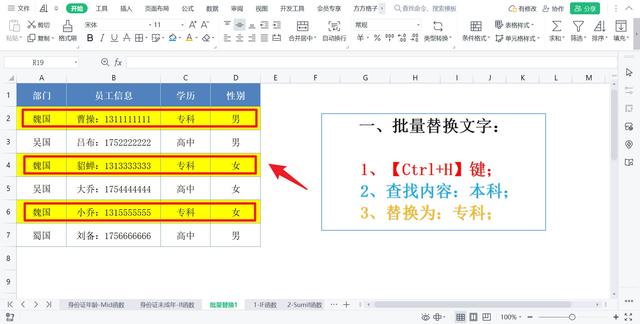 Excel怎么批量替换不同内容
Excel怎么批量替换不同内容比如,你想把表格中的所有“本科”替换成“专科”,怎么做呢?很简单!在“查找和替换”对话框的“查找内容”框中输入“本科”,在“替换为”框中输入“专科”,然后点击“全部替换”按钮,瞬间完成替换!
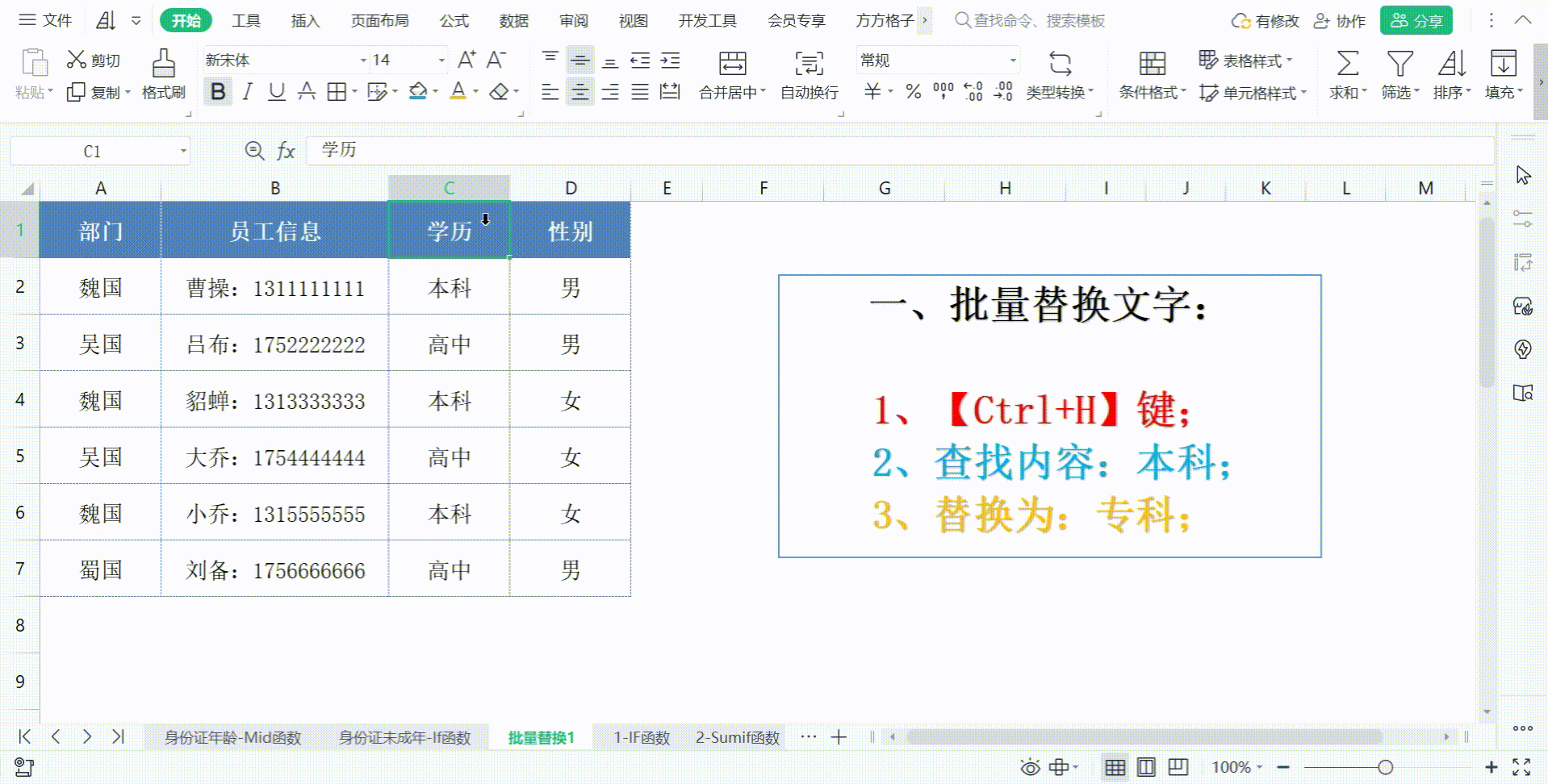 怎么批量替换不同内容
怎么批量替换不同内容
02 第二种用法:批量删除空格
有时候,表格中会带有一些多余的空格,影响数据的整齐和准确性。这时,我们可以利用批量替换功能,来删除这些空格。
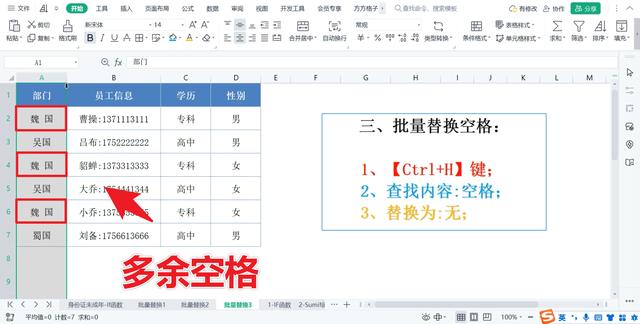 Excel怎么批量替换不同内容
Excel怎么批量替换不同内容在“查找内容”框中输入一个空格(注意,这里什么都不要输入,直接按空格键),然后在“替换为”框中什么都不要输入,点击“全部替换”,就能把所有空格都删掉了!
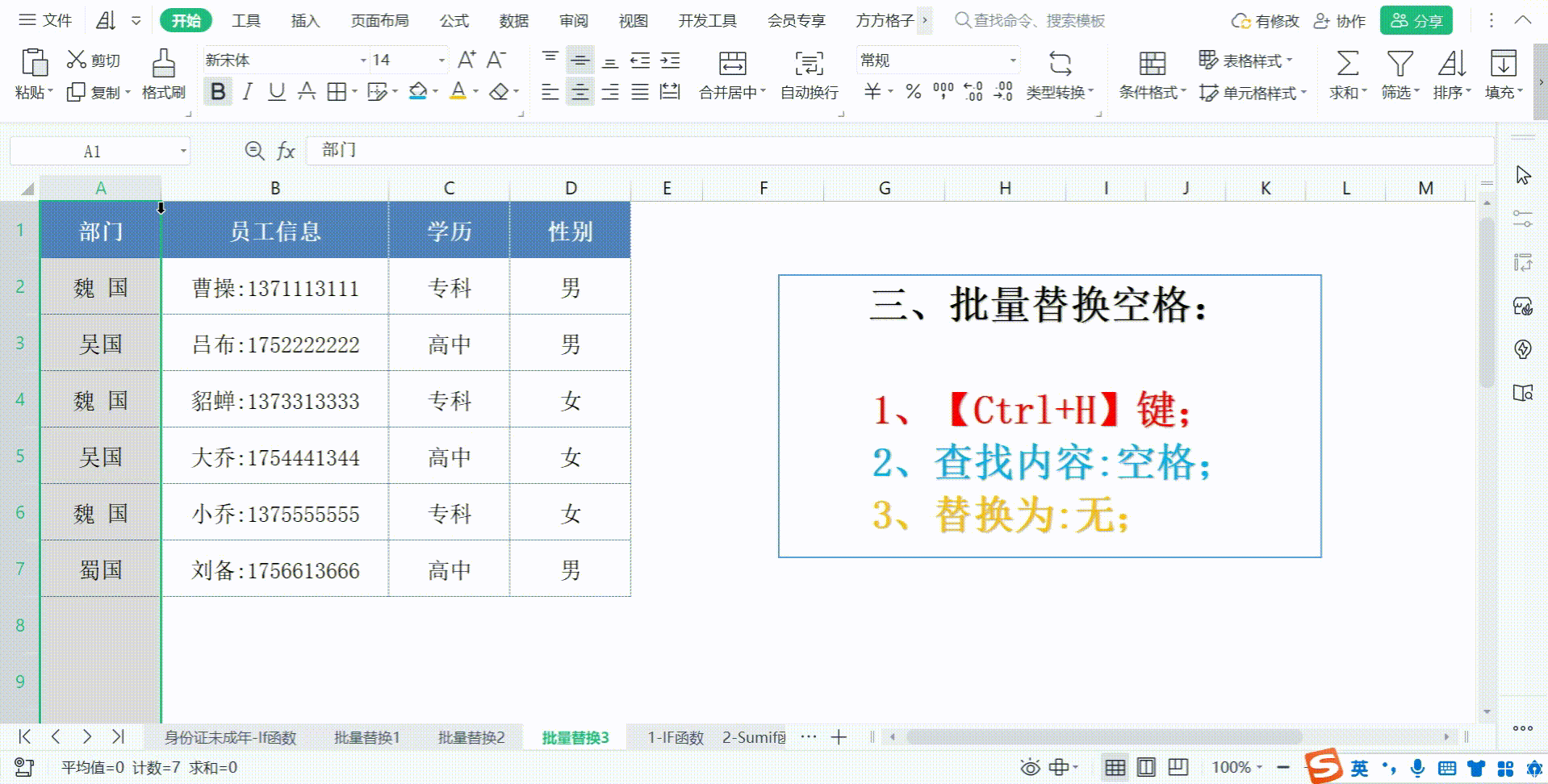 Excel怎么批量替换不同内容
Excel怎么批量替换不同内容
03 第三种用法:批量替换数字
除了文本和空格,我们还可以利用这个功能,来批量替换数字。比如,你想把表格中131和138开头的号码,替换成“137”!
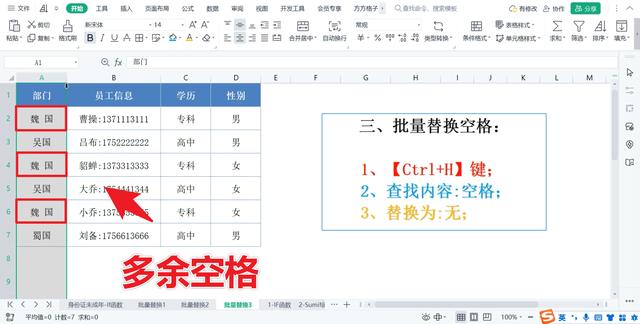 Excel怎么批量替换不同内容
Excel怎么批量替换不同内容首先,用鼠标选中“员工信息”列,
剩余34%未读最低0.19元/天订阅作者, 解锁全文